Как настроить магазин WooCommerce? Простое руководство
Опубликовано: 2023-02-22Хотите создать магазин WooCommerce?
WooCommerce — крупнейший конструктор веб-сайтов электронной коммерции, используемый для создания веб-сайтов цифровой коммерции на WordPress. Платформа в настоящее время занимает более одной трети доли рынка, и в ближайшее время не ожидается ее замедления.
Более того, WordPress и WooCommerce очень удобны для пользователя и не требуют технических знаний для управления ими. Это делает его одним из распространенных вариантов выбора компаний по всему миру.
Идея открытия магазина поначалу может показаться пугающей, но правда в том, что это не так сложно, как кажется. Здесь мы увидим, как вы можете легко настроить магазин WooCommerce.
Основы WooCommerce
WooCommerce — это плагин WordPress, который добавляет на ваш сайт функции электронной коммерции. Плагин полностью бесплатен для использования.
Тем не менее, в WordPress есть несколько дополнительных плагинов, которые вы можете использовать для расширения функциональности этого базового плагина WooCommerce. Это поможет бизнесу легко создавать расширенные конфигурации в вашем магазине без необходимости писать ни одной строки кода.
Поскольку WooCommerce и WordPress бесплатны для всех, вам нужно будет только приобрести доменное имя и услугу веб-хостинга, чтобы настроить свой магазин. Мы подробно рассмотрим все это в следующем разделе.
Как настроить магазин WooCommerce?
Настройка магазина WooCommerce с нуля включает в себя несколько процессов. Давайте посмотрим на них один за другим.
1. Выберите поставщика хостинговых решений
Выберите доменное имя, которое отражает ваш бренд и легко запоминается. Затем выберите надежный веб-хостинг, который может удовлетворить требования сайта электронной коммерции.
Некоторые хостинговые компании, такие как WordPress.com, DreamHost, Bluehost, Pressable и SiteGround, сотрудничают с WordPress для предварительной установки WordPress и WooCommerce.
Поэтому было бы идеально использовать официального хостинг-провайдера, рекомендованного WordPress и WooCommerce, для настройки хостинга.
После приобретения хостинг-плана вы можете зарегистрировать доменное имя, а затем настроить учетную запись хостинга. Обратитесь к документации соответствующего хостинг-партнера, чтобы узнать больше о настройке учетных записей хостинга и имени домена. Вы также можете обратиться к этому блогу о размещении веб-сайтов, чтобы узнать больше.
Кроме того, обязательно установите выделенные сертификаты IP и SSL на ваше доменное имя. Это обеспечивает безопасность вашего магазина и защиту от онлайн-угроз.
2. Создайте установку WordPress
WooCommerce — это расширение для WordPress, поэтому для создания веб-сайта WooCommerce вам потребуется установка WordPress.
Некоторые хостинговые компании, такие как Bluehost, предлагают установку WordPress в один клик, поэтому перед установкой WordPress проверьте, есть ли у вашего хостинг-провайдера такие функции.
Если нет, вы можете загрузить WordPress и следовать инструкциям по установке, чтобы успешно завершить установку.
3. Активируйте WooCommerce
После того, как вы установили и запустили WordPress, вы можете расширить свой веб-сайт, добавив функции электронной коммерции. Для этого вам нужно будет установить и активировать WooCommerce на WordPress.
Для этого войдите в консоль администратора WordPress и перейдите в «Плагины» > «Добавить новый» .
Найдите ключевое слово «WooCommerce» и найдите плагин. Теперь нажмите «Установить сейчас» , а затем «Активировать» , соответствующий плагину.
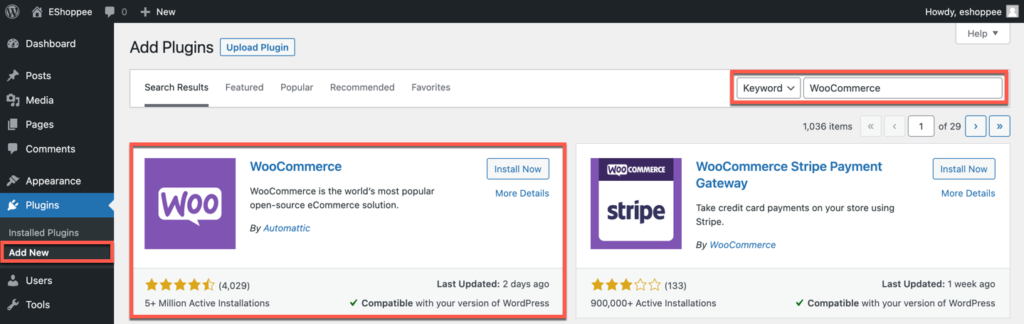
После активации вы попадете в мастер настройки WooCommerce, где вам будет предложено настроить основные сведения о вашем магазине.
Укажите основные сведения о магазине, такие как страна, адрес, почтовый индекс, город и адрес электронной почты владельца/администратора магазина на странице сведений о магазине .
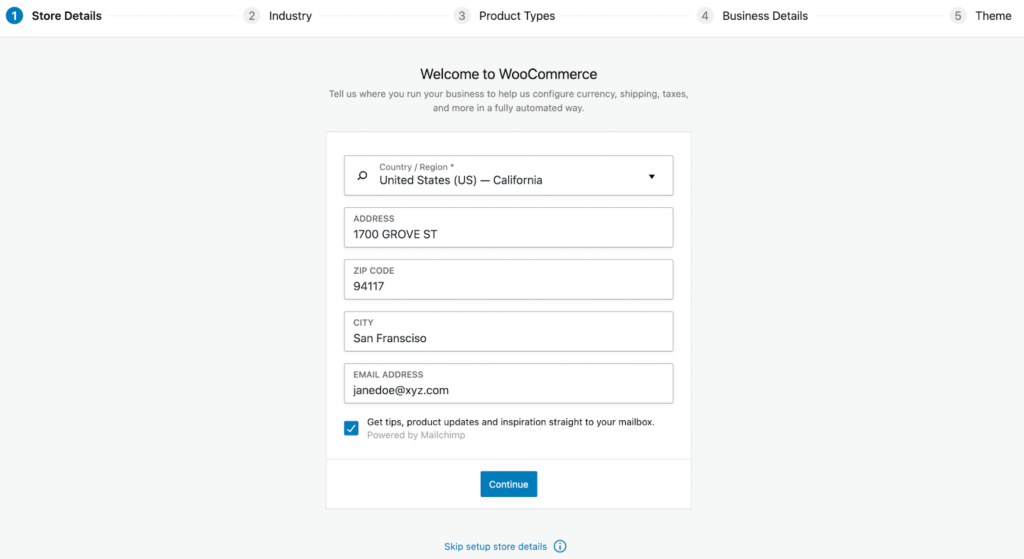
Как только это будет настроено, нажмите «Продолжить» .
Теперь вам будет предложено выбрать отрасль, в которой работает магазин, и выбрать подходящую для вас.
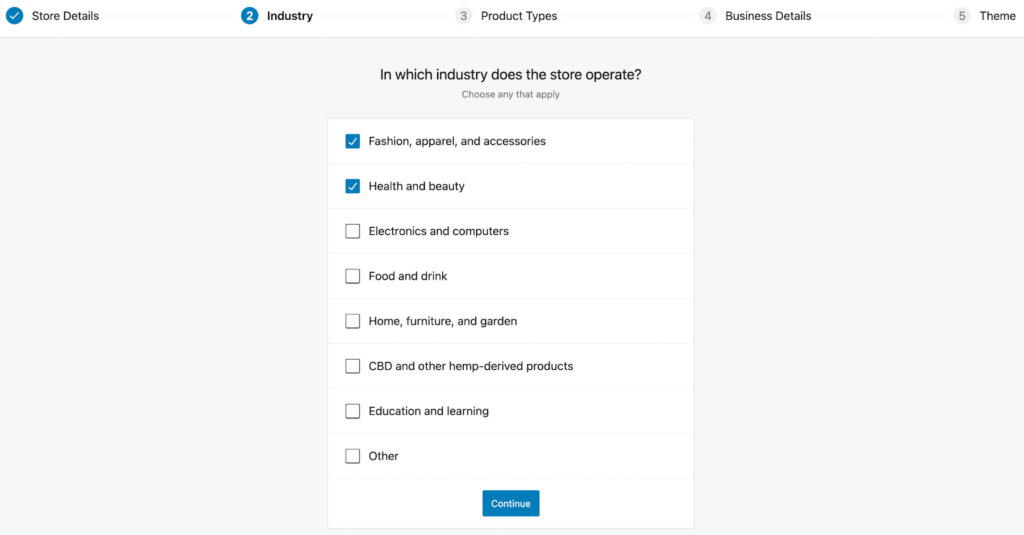
Теперь вам будет предложено выбрать тип продуктов, которые вы будете продавать.
Физические продукты, загружаемые продукты и услуги подписки можно настроить с помощью основных функций WooCommerce.
Однако для настройки более продвинутых продуктов или предложений, таких как членство, бронирование, пакеты и настраиваемые продукты, вам придется добавить дополнительные расширения в WooCommerce. Даже если вы не настроите его здесь, вы сможете добавить эти расширения в будущем.
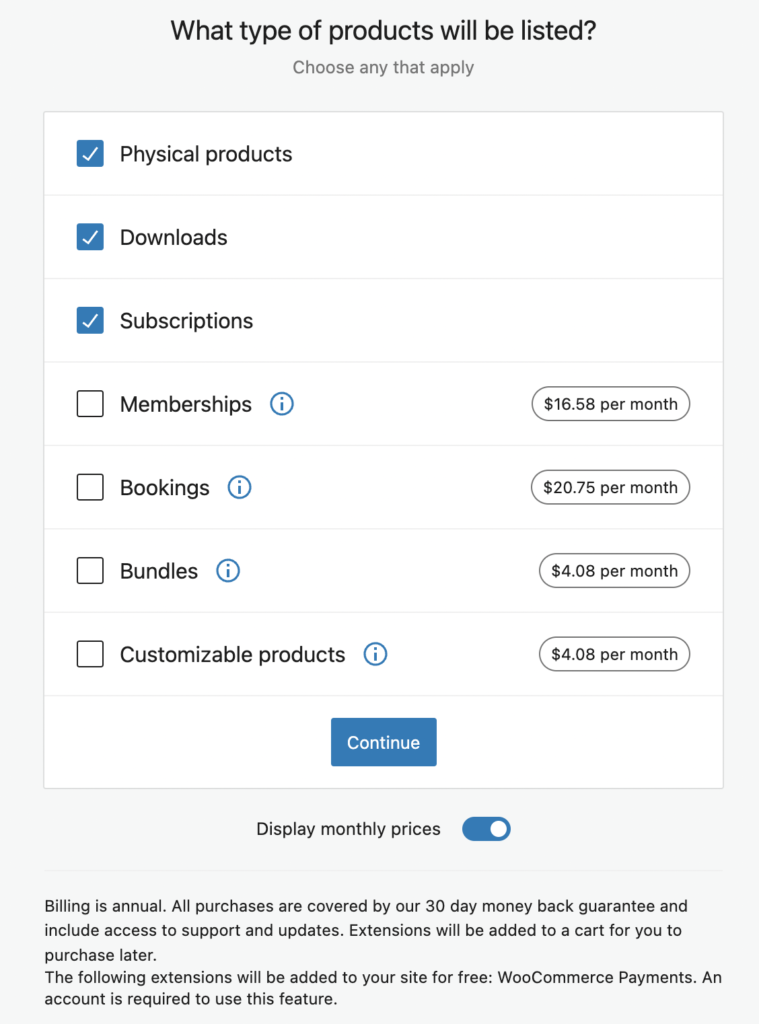
Затем вас спросят о некоторых основных деталях вашего магазина, таких как количество продуктов, которые вы планируете продавать, и другие платформы, на которых вы продаете.
Если вы настраиваете это для своего клиента, вы можете указать это на той же странице.
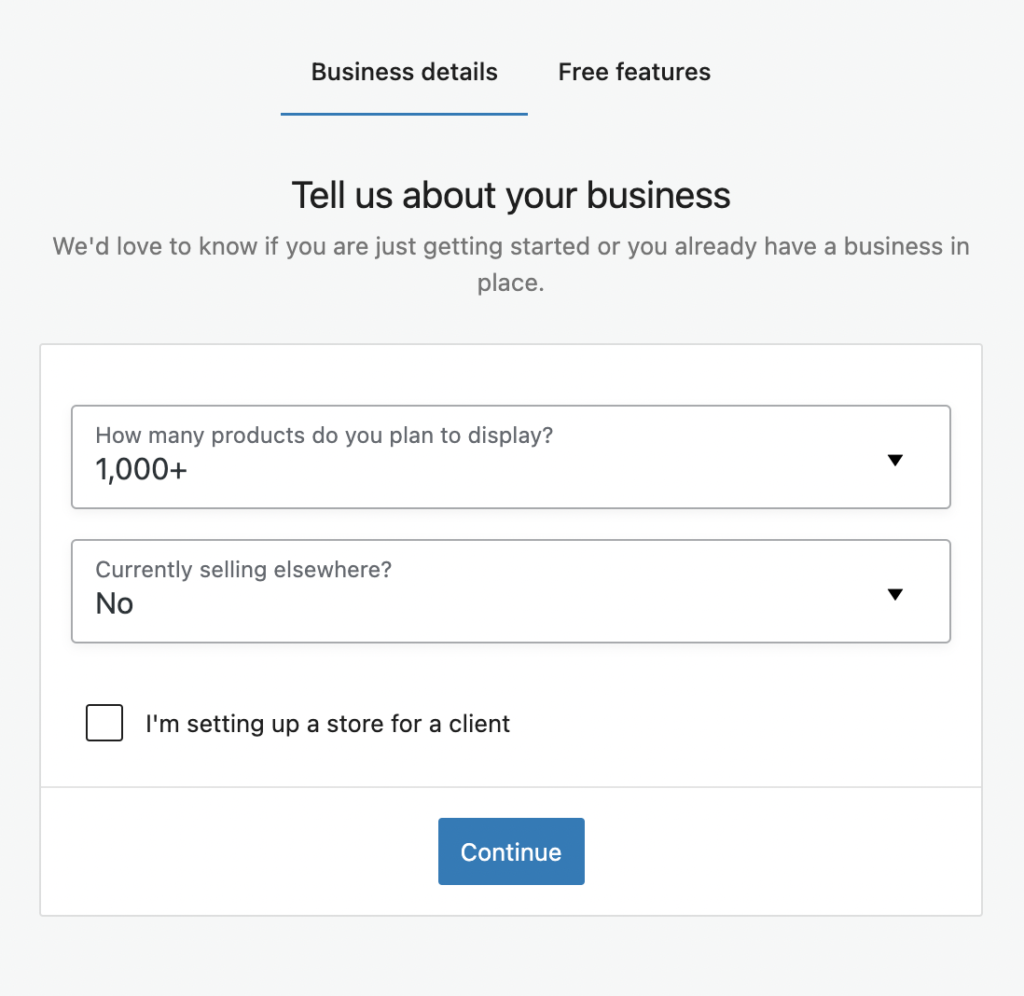
По умолчанию WooCommerce будет включать бизнес-функции на ваш сайт, если вы этого не хотите, вы можете отключить это на следующем шаге.
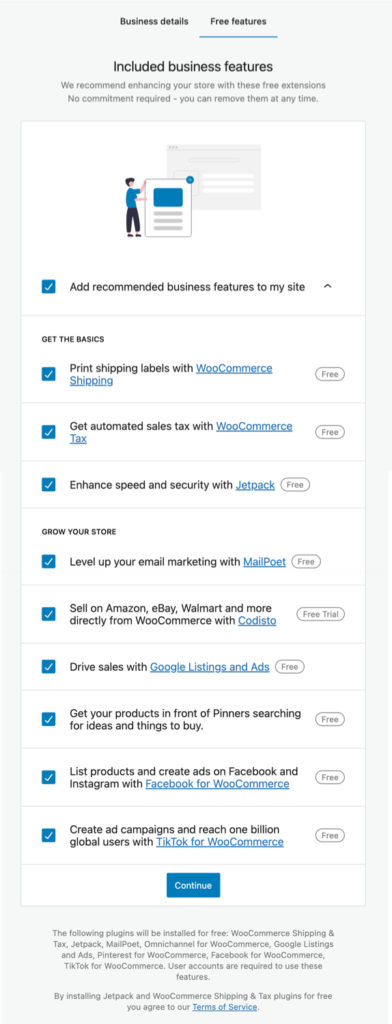
Затем вам будет предложено выбрать тему для вашего сайта электронной коммерции. В этом мастере установки вы найдете несколько бесплатных и премиальных тем. Выберите тему, которая вам подходит.
Обратите внимание, что внешний вид вашей темы полностью зависит от темы вашего веб-сайта, поэтому будьте внимательны при выборе темы для своего магазина.
WooCommerce рекомендует использовать Storefront или его дочерние темы, поскольку они оптимизированы для электронной коммерции.
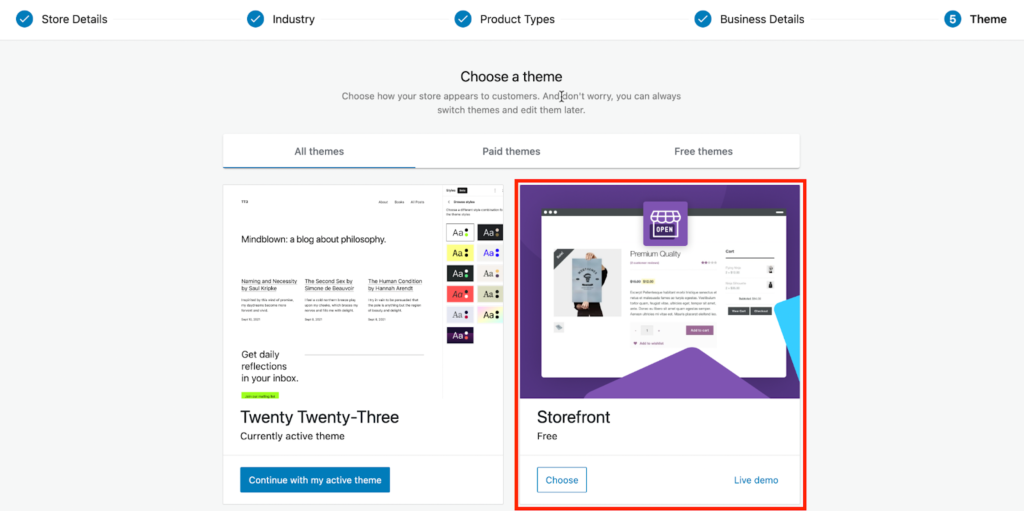
4. Добавьте товары для продажи
Чтобы добавить продукты, перейдите в раздел «Продукты» > «Добавить новый» в панели администратора WordPress.
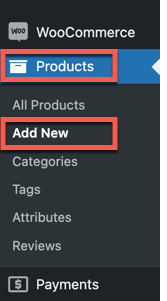
Вы можете добавлять физические, цифровые, переменные, подписные, сгруппированные и внешние продукты в WooCommerce.
Ниже приведены самые основные сведения о продукте, который вы добавляете в свой магазин.
- Название продукта
- Изображение продукта
- Тип продукта
- Цена продукта
- Стоковые настройки
- Отгрузочные реквизиты
- Атрибуты продукта, если таковые имеются
- Категория продукта
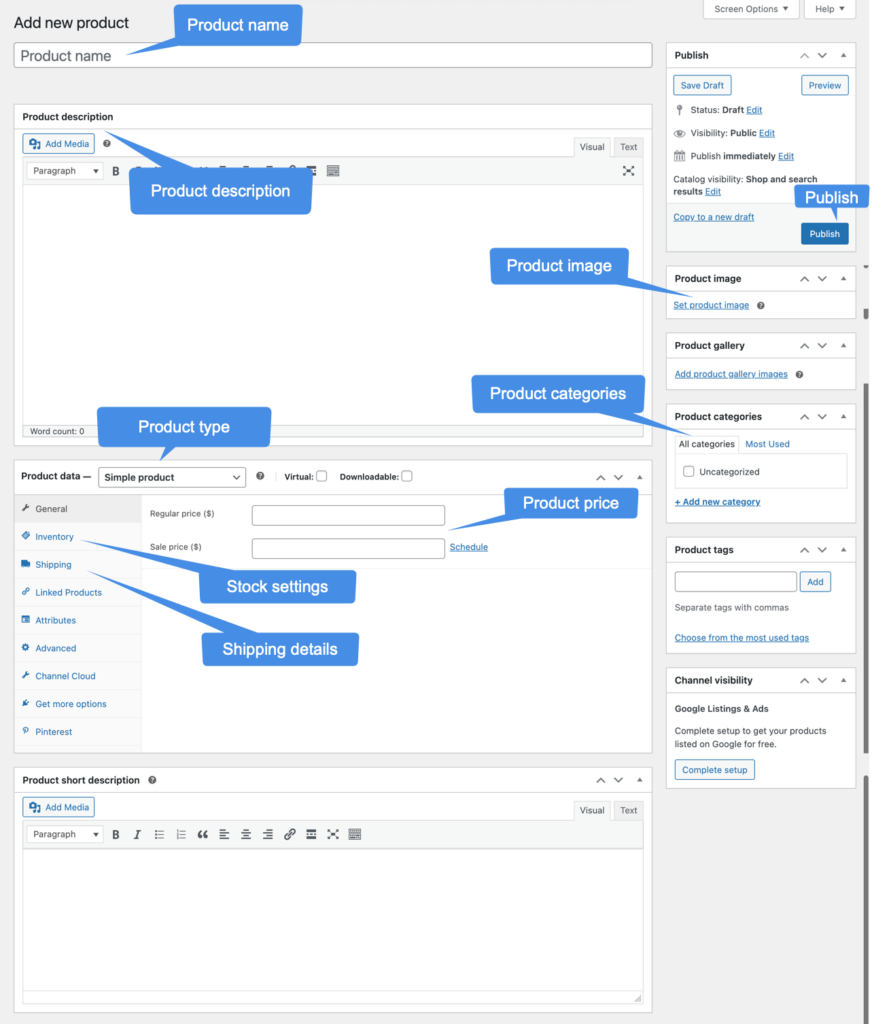
Таким образом вы можете добавить любое количество товаров в свой магазин WooCommerce. Вы также можете использовать импорт CSV WooCommerce для массового импорта товаров в ваш магазин.
5. Настройте платежи
Чтобы ваши клиенты покупали любые товары в вашем магазине, они должны иметь возможность платить. Чтобы настроить оплату в вашем магазине,
Перейдите в WooCommerce > Настройки > Платежи и включите необходимые способы оплаты. Платежи WooCommerce (кредитные и дебетовые карты), прямой банковский перевод, платежи чеком и наложенным платежом доступны по умолчанию.
Каждый способ оплаты можно включить, включив его. Вы также можете добавить дополнительные способы оплаты, отличные от этих, с помощью сторонних платежных плагинов.
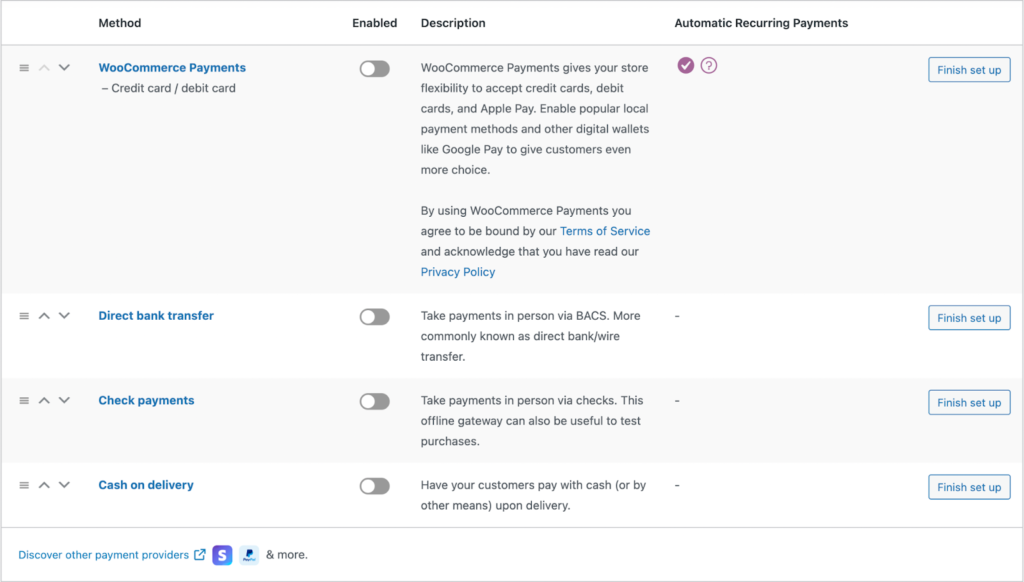
Далее мы рассмотрим настройку налогов.

6. Добавьте налоговые ставки
Ставки налога можно добавить на следующем шаге. Для этого перейдите в WooCommerce > Home . Щелкните на шаге 4 Добавить налоговые ставки . Здесь вы можете добавить налоги с помощью плагинов WooCommerce Tax или Avalara. Вы также можете настроить налоги вручную или вообще не взимать налоги.
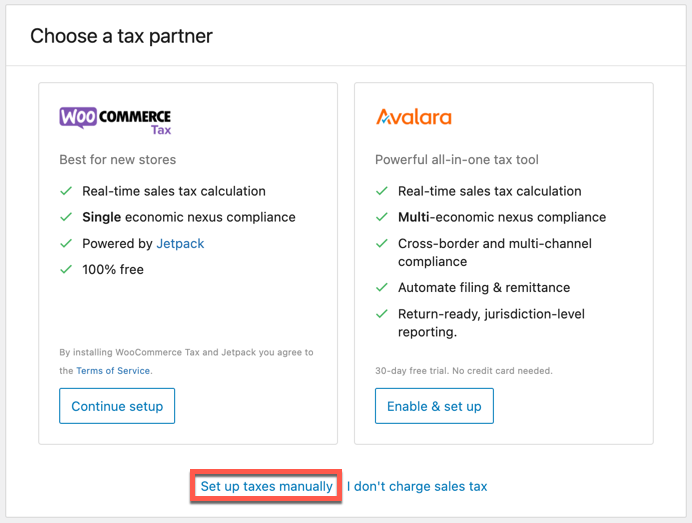
Здесь давайте рассмотрим настройку налогов вручную. Перейдите в WooCommerce > Настройки > Общие и убедитесь, что параметр Включить налоги включен. Теперь перейдите на вкладку «Налог» и настройте параметры налога.
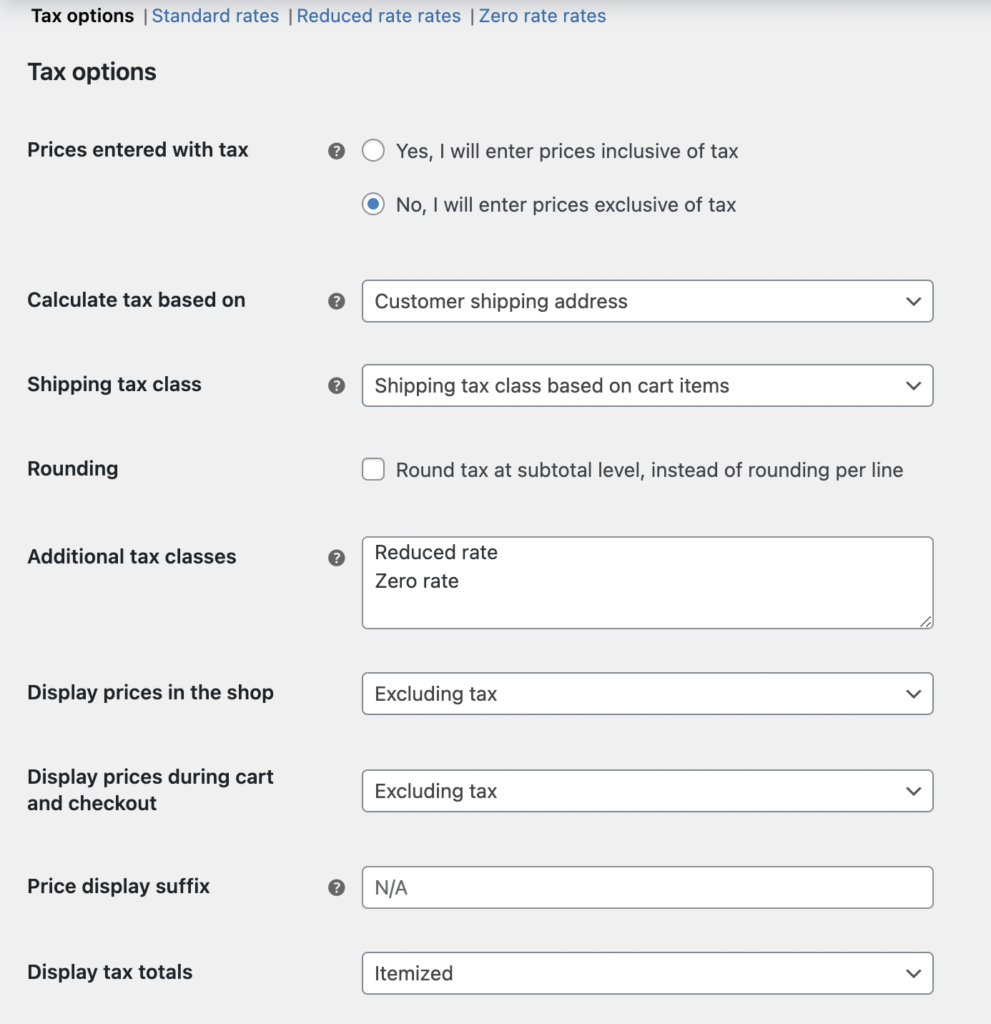
Это основные компоненты вашего магазина WooCommerce.
Получите больше расширений WooCommerce
Чтобы осмысленно настроить магазин WooCommerce, вам потребуются дополнительные функции и настройки для всего в вашем магазине. Мы рассмотрим некоторые такие расширения здесь.
Администрация
Плагин импорта и экспорта товаров для WooCommerce
Легко импортируйте/экспортируйте продукты WooCommerce, включая простые, переменные, пользовательские продукты и подписки. Вы также можете импортировать и экспортировать изображения продуктов, теги, категории, обзоры и рейтинги.
Пользователи WordPress и клиенты WooCommerce Импорт Экспорт
Легко импортируйте и экспортируйте пользователей WordPress и клиентов WooCommerce с помощью этого плагина Import Export для WooCommerce. Плагин поддерживает использование форматов файлов CSV, XML, TSV, XLS и XLSX.
Заказ, Купон, Подписка Экспорт Импорт для WooCommerce
Экспорт и импорт заказов, подписок и купонов на скидку WooCommerce с помощью одного плагина Import Export. Вы можете настроить экспорт и импорт файлов с расширенными фильтрами и настройками.
Пакет импорта и экспорта для WooCommerce
Универсальный плагин для импорта и экспорта данных магазина WooCommerce. Вы можете импортировать и экспортировать продукты, обзоры продуктов, заказы, клиентов, купоны на скидку и подписки, используя этот единственный плагин.
WebToffee WooCommerce Product Feed & Sync Manager
Создавайте неограниченные каналы продуктов WooCommerce для Google Shopping и Facebook Business Manager. Используйте диспетчер синхронизации каталога Facebook для синхронизации продуктов WooCommerce с магазинами Facebook и Instagram.
Резервное копирование и миграция WordPress
Полный плагин резервного копирования и миграции WordPress для простого резервного копирования и переноса вашего веб-сайта и базы данных WordPress. Это быстрое и гибкое решение для резервного копирования упрощает создание и восстановление резервных копий.
Бухгалтерский учет
WooCommerce PDF-счета, упаковочные листы и кредит-ноты
Вы можете использовать этот плагин WooCommerce для настройки, автоматического создания и печати счетов WooCommerce в формате PDF, упаковочных листов и кредит-нот. Вы также можете отправить эти документы клиентам, прикрепив их к электронным письмам с заказами.
Ярлыки доставки WooCommerce, ярлыки отправки и накладные
Настройте параметры и внешний вид этикеток доставки WooCommerce, этикеток отправки и накладных. Плагин автоматически генерирует эти документы, когда статус заказа меняется на заданное значение.
Плагин списков выбора WooCommerce
Настройте и настройте списки выбора WooCommerce, которые автоматически генерируются, когда статус заказа изменяется на предварительно заданное значение. Списки выбора можно распечатать или загрузить со страницы заказа администратора.
Плагин выставления счетов-проформ WooCommerce
Автоматизируйте создание предварительных счетов-фактур WooCommerce при размещении новых заказов и отправляйте их своим клиентам по электронной почте с заказами. Вы также можете настроить макет и содержание счета-фактуры.
Адресные метки WooCommerce
Создавайте адресные этикетки для всех заказов WooCommerce в вашем магазине и легко распечатывайте их массово с помощью плагина. Вы также можете настроить макет этикетки и легко создавать этикетки разных типов.
Порядковые номера заказов для WooCommerce
Нумеруйте свои заказы WooCommerce в пользовательском, последовательном и управляемом формате. Плагин Sequential Order Number позволяет вашим заказам следовать пользовательской и уникальной последовательности нумерации, подходящей для вашего бизнеса.
Надстройка удаленной печати для счетов WooCommerce в формате PDF – PrintNode
Решение для облачной печати счетов WooCommerce в формате PDF для удаленной печати всех документов магазина WooCommerce, созданных с помощью плагина счетов «WooCommerce PDF Invoices, Packing Slips и Credit Notes».
Надстройка QR-кода для счетов WooCommerce в формате PDF
Добавьте QR-код, закодированный с номером заказа, номером счета и другими пользовательскими данными, в счета в формате PDF вашего магазина. Дополнительный плагин QR-кода позволяет легко соблюдать требования к счетам-фактурам в разных странах.
Акции
Умные купоны для WooCommerce
Создавайте купоны, чтобы предлагать скидки и бесплатные продукты своим клиентам с помощью смарт-купонов для WooCommerce. С помощью этого плагина вы можете настроить купоны BOGO, подарки, подарочные карты, кредиты магазина и многое другое.
Показать скидки для WooCommerce
Отображайте предложения купонов WooCommerce на страницах своих продуктов с помощью плагина Display Discounts for WooCommerce. Детали купона, такие как коды купонов и ограничения на использование, могут отображаться с помощью плагина.
Подарочные карты WebToffee WooCommerce
Создавайте расширенные подарочные карты для магазинов WooCommerce и управляйте ими. Позвольте своим клиентам покупать, использовать и делиться подарочными картами в вашем магазине.
Бестселлеры WooCommerce
Выделите самые продаваемые продукты в вашем магазине WooCommerce, используя ярлыки бестселлеров, ползунки и специальные печати, предлагаемые этим плагином бестселлеров WooCommerce. Вы можете отображать позиции в рейтинге для продуктов-бестселлеров в разных категориях.
Часто покупают вместе для WooCommerce
Легко определяйте продукты WooCommerce, которые часто покупают вместе, в вашем магазине и повышайте их видимость на страницах отдельных продуктов. Увеличивайте продажи, устанавливая скидки на пакеты FBT.
URL-купоны для WooCommerce
Создавайте собственные URL-адреса и QR-коды для каждого купона на скидку в вашем магазине с помощью плагина WooCommerce URL-купонов. Этими уникальными купонами легко поделиться, и их даже можно настроить для добавления новых товаров в корзину после подачи заявки.
Платежи
Платежный шлюз PayPal Express Checkout для WooCommerce
Предложите своим клиентам быстрое оформление заказа с помощью платежного шлюза PayPal. Вы можете настроить опцию PayPal Express Checkout на страницах продуктов, чтобы уменьшить число кликов для завершения оформления заказа.
Платежный шлюз WooCommerce Stripe
Обеспечьте своим пользователям быструю и безопасную оплату с помощью платежного шлюза WooCommerce Stripe. Stripe принимает кредитные/дебетовые карты и предлагает интеграцию с Apple Pay, SEPA, Alipay и другими.
Дополнительные расширения для настройки магазина WooCommerce
Подключаемый модуль согласия на использование файлов cookie GDPR (поддержка CCPA)
Плагин помогает вам соответствовать GDPR, CCPA и другим основным законам о файлах cookie. С помощью этого подключаемого модуля вы можете создавать и управлять баннерами согласия на использование файлов cookie, сканировать файлы cookie веб-сайтов и создавать политики использования файлов cookie.
Подписки для WooCommerce
Включите подписки в магазине WooCommerce для продажи продуктов (физических и цифровых) и услуг, требующих приема регулярных платежей. Поддерживает как простые, так и переменные продукты подписки.
WooCommerce Запросить предложение
Этот плагин позволяет клиентам запрашивать расценки на продукты WooCommerce, получать ценовые расценки и отправлять предложения администратору магазина, на которые администратор и покупатель могут ответить.
Протестируйте свой магазин
Перед запуском вашего магазина важно тщательно его протестировать, чтобы убедиться, что все работает должным образом. Проверьте процесс оформления заказа на сайте, способы оплаты и общую функциональность.
После тестирования вы можете запустить свой магазин и начать продвигать его среди потенциальных клиентов.
Если интересно, ознакомьтесь с пятью основными факторами, которые следует учитывать при создании магазина электронной коммерции.
